A Wondershare DVD Creator elfogulatlan áttekintése [2024]
A Wondershare soha nem marad le az emberek által előnyösnek tartott szoftverek kiadásáról. Valójában ez a csapat mindig arra törekszik, hogy kreatív ötleteit megvalósítsa. Néhány híres szoftverük a Wondershare Filmora, a Wondershare EdrawMax, a Wondershare PDFelement és a Wondershare Filmstock.
De a mai bloghoz csapatunk egy részletes útmutatóval körbevezeti Önt a Wondershare DVD Creator. Itt ismerheti a program előnyeit és hátrányait, egyedi jellemzőit, támogatott formátumait és még a költségeket is. Szóval, kapcsold be a biztonsági öveket, és vágjunk bele.
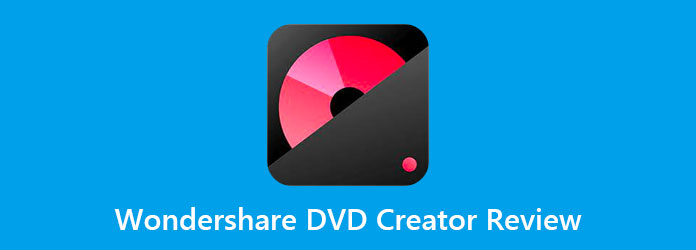
A Wondershare DVD Creator-t sokan többfunkciós programként emlegették. Ezzel az asztali programmal képeket, videókat és dokumentumokat írhat DVD-re, Blu-ray-re vagy akár ISO-ra. Sőt, rengeteg felhasználó szereti a Wondershare DVD Creator-t, mert még egy nem technológiás személy is képes egyedül égetni az adatait.
Eközben, ha ki kell bontania a fájlt a DVD-ről, ez az eszköz is használható, mert ugyanúgy működik, mint egy CD-ripper. Egy másik dolog, hogy tökéletes a navigációs menü testreszabásához. Függetlenül attól, hogy a fájljai egy nagyszerű nyári élmény, a karácsonyi szezon, a víz alatti időszak vagy a sport témái vannak, itt az ég szab határt.
Végül, ha rengeteg fényképe van, és gyönyörűen szeretné összeválogatni őket, a Wondershare DVD Creator diavetítés készítőt is tartalmaz. A gyönyörű fényképek elhelyezése közben egy háttérzenét is hozzáadhat, hogy szentimentálisabbá és egyedibbé tegye őket.
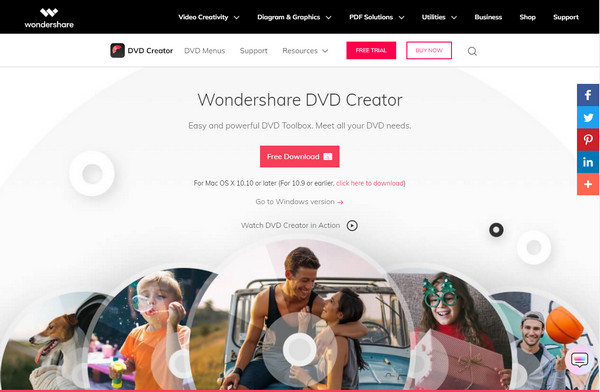
Főbb jellemzők
Előnyök:
Hátrányok:
Támogatott formátumok: 150 formátum, köztük MP4, AVI, MKV stb.
Ár: Élettartamra szóló licenc – 55.95 USD; 1 éves licenc - 39.95 USD
Továbbra is van egy eszköz, amely sokkal jobban teljesít, mint a Wondershare DVD Creator, és ez az ún. AnyMP4 DVD Creator. Mint mindannyian tudjuk, a Blu-ray fájlok készítése csak a Wondershare Windows verziójában érhető el. Az AnyMP4 DVD Creator használatával azonban ez a hatékony program megkönnyíti a DVD és Blu-ray fájlok és ISO mappák létrehozását Windows és Mac platformon egyaránt. Nem csak a népszerű videoformátumok, hanem az AnyMP4 DVD Creator más furcsa fájltárolókat is lefed, beleértve a MOD-t, TS-t, TRP-t, MJPEG-t, MKV-t és még sok mást.
Másrészt megteheti személyre szabhat egy DVD-t menü a fájlokhoz, hogy gond nélkül navigáljon a nézési élményben. Ez a DVD-író elbűvölő és kifinomult sablonokat kínál a létrehozásához. Még egy dolog, akár fejezeteket is létrehozhat, és profiként szerkesztheti videóit.
Főbb jellemzők
Előnyök:
Hátrányok:
Összehasonlíthatja és szembeállíthatja ezt a két programot, és eldöntheti, melyikhez folyamodik. Természetesen nem csak a részletek megismerése a cél. Az AnyMP4 DVD Creator használatához olvassa el az alább írt részletes oktatóanyagot.
Telepítse a Wondershare DVD Creator legjobb alternatíváját
A szoftver telepítéséhez kattintson a gombra ingyenes letöltés gombok alatt. Ne feledje, válassza ki az operációs rendszerének megfelelő gombot. Ezt követően futtassa a programot, és kövesse a telepítővarázsló utasításait a telepítéshez.
2. lépés: Adja hozzá videóit az eszközhöz
A program indításakor válassza ki a DVD lemez lehetőségként. Ezután jelölje be a kezelőfelület közepén található gombot, amelyen ez áll Médiafájl(ok) hozzáadása. Ezután egy felugró ablakban megjelenik a számítógép mappája. Válassza ki az égetni kívánt célvideóit, és nyomja meg Nyisd ki.
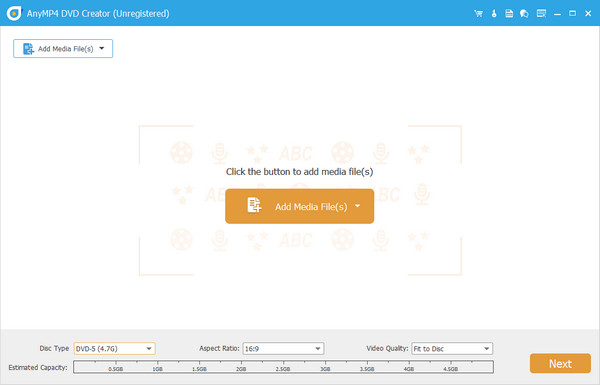
Az interfész alsó részén megjelenik egy jelző, amely a DVD-hez felhasznált tárhelyet jelzi. Ezenkívül változtassa meg a Lemez típusa, a Aspect Ratio, És a Videó minőség.
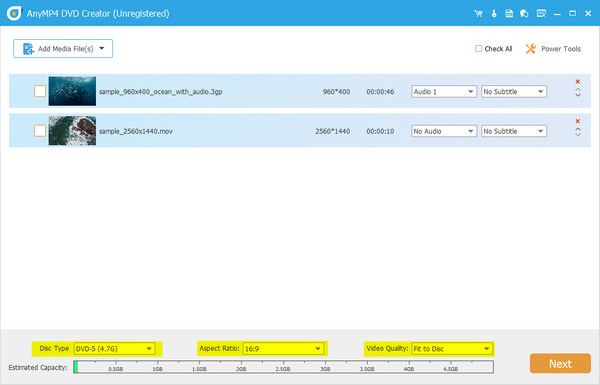
Szerkessze videóit profi módon
Mielőtt megütné a Következő gombra kattintva javíthatja videóit a Power Tools. Egyszerre egy fájlt hozzáadhat vízjelhez, speciális effektusokat helyezhet el, forgathat és vághat le. Másrészt bővítse a Audio és a Felirat gombot, ha hozzá szeretne adni egyet.
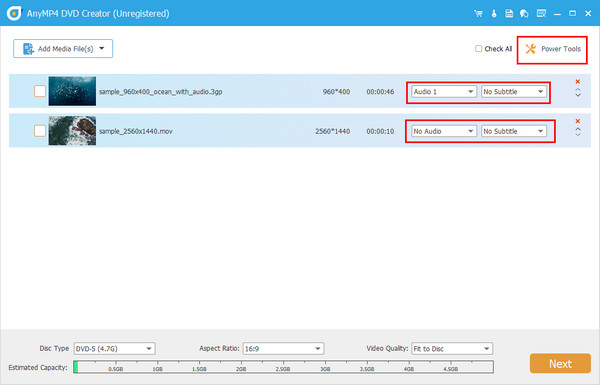
A DVD menü testreszabása
A következő rész nem kötelező. DVD-menü létrehozásához szabadon használhat bármilyen, a programban elérhető sablont. Többet a játszani és a Színhely gombokat bárhol, ahol tetszik, és ha akarja, adjon új címet. Munkájának ellenőrzéséhez nyomja meg a gombot Preview Gomb. Ellenőrizd a Nincs menü mezőbe, majd folytassa a következővel Éget ezt kihagyni.
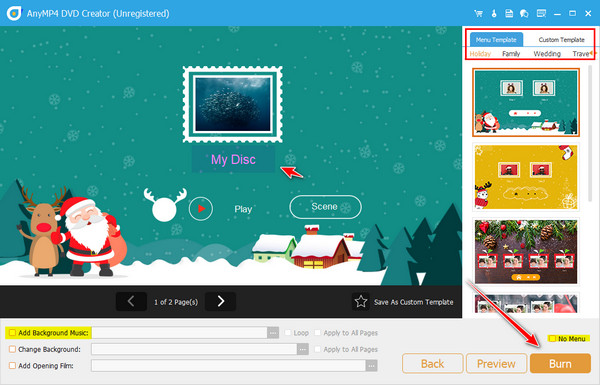
Várja meg a végső kimenetet
Végül helyezze be a lemezt, és várja meg, amíg a program beolvassa. Ezután válassza ki a sajátját Burn Motor, TV Standardés Lejátszási mód. Most kattintson a gombra Rajt gombot, és előre látja a végső kimenetet.
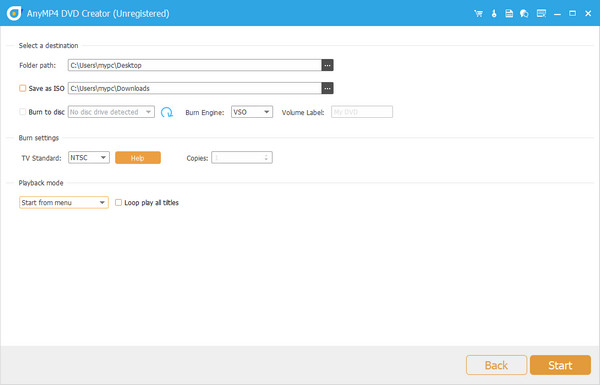
Alkalmas a Wondershare DVD Creator kezdőknek?
Határozottan igen! A Wondershare DVD Creator mindenki számára készült. Amint látja, a felület egyszerű, és zavar nélkül követheti a folyamatot.
Mit kell figyelembe venni a DVD-író kiválasztásakor?
Valójában nehéz eldönteni, melyik a legjobb. A DVD-író kiválasztásakor figyelembe kell vennie néhány lényeges dolgot. Az első az interfész – könnyen használható? Másodszor, a rendszerkövetelmények – kompatibilis-e az Ön készülékével? Következő a funkciók – hogyan működik? Végül az ár – megfizethető?
Vannak még DVD-k a piacon?Súgó, megvásároltam a Wondershare DVD Creator programot, de nem kaptam meg a kódot.
Ha nem kapta meg a kódot, ne aggódjon, mert a programnak van ügyfélszolgálata. Ha bármilyen aggálya van, a nap 24 órájában rendelkezésre állnak.
Rengeteg DVD-író létezik, de úgy gondoljuk, hogy a Wondershare DVD Creator és az AnyMP4 DVD Creator már elegendő. Ezek a programok a DVD-ripper kivételével ugyanazokkal a funkciókkal és funkciókkal rendelkeznek. Végül kérlek, oszd meg ezt a bejegyzést baráti köröddel, és engedd, hogy ők is tanuljanak.
Több Reading
FLV-ből DVD-vé: A digitális klipek átalakítása kiváló lejátszásra
Valószínűleg jó okkal szeretnéd az FLV-t DVD-re írni. Akkor ezt hatékonyan kell megtennie az ebben a bejegyzésben felsorolt égők segítségével. Gyere és találkozz velük.
6 Megbízható szoftverek a DVD menük és fejezetek testreszabásához
Kíváncsi vagy, hogyan hozhatsz létre fejezeteket és menüket a DVD-dhez? Tudjon meg többet itt, és merítsen ihletet DVD-fájlok személyre szabásához.
DVDFab Player Review: Előnyök, hátrányok, árak és ingyenes alternatívák
Ha részletes áttekintést keres a DVDFab Player 6-ról, ez a cikk mindent megmutat a DVDFab lejátszóról – funkciók, előnyök, hátrányok, árak stb.
A legjobb DVD-író DVD-k írására és létrehozására videókkal
Az AnyMP4 DVD Creator egy professzionális, de intuitív DVD-író szoftver, amely segít DVD-lemez írásában, DVD ISO képfájl és DVD-mappa létrehozásában.